Достаточно часто юзеры ОС Виндовс со всего мира интересуются таким вопросом: Antimalware Service Executable что это такое?
Дело в том, что компьютер начинает глючить и в Диспетчере задач удается отыскать процесс под названием MSMPENG.EXE.
Собственно, это и есть рассматриваемый процесс, который в Windows 8 и выше и отображается так.
Поэтому есть смысл разобраться в том, что же вообще подразумевается под этим термином и как избавиться от проблемы с перегрузом ОС.
Cодержание:
Определение
ASE – это одно из средств защиты от вирусов, встроенных в Windows, причем во все современные версии.
Если она зациклится, то есть проверка будет происходить постоянно, разумеется, произойдет перегруз системы.
Это означает, что программа просто не сможет остановиться.
Конечно, разработчики предусмотрели некоторые средства защиты от подобных ситуаций, но, как показывает практика, работают они далеко не всегда.
Что же делать?
А сейчас разберемся, как убрать этот самый процесс. Интересно, что легче всего просто снять задачу в том же диспетчере задач и перезагрузить компьютер.
Но помогает это далеко не всегда. Есть что-то более эффективное.
к содержанию ↑Способ №1. Отключаем Защитник Win
Рассматриваемая программа является частью встроенного дефендера ОС. В принципе, если у вас есть хороший антивирус, вы совершенно спокойно можете отключать его и не бояться за свою безопасность. Чтобы это сделать, выполните ряд простых шагов:
- воспользуйтесь поиском, чтобы найти и откройте его;
- перейдите на вкладку ;
- уберите галочку с пункта ;
- нажмите на кнопку ;
- перезагрузите компьютер.
Способ №2. Используем планировщик заданий
Если предыдущий способ не помог, вероятно, проблема кроется в планировщике заданий системы. Поэтому нужно отключить его именно там. Чтобы это сделать, нужно выполнить следующие инструкции:
- воспользуйтесь поиском, чтобы найти и откройте его;
- в левой части окна откройте последовательно разделы , и ;
- в центральной части появится задание на запуск Защитника под названием , нажмите на него левой кнопкой мыши дважды;
- в открывшемся окне перейдите на вкладку ;
- выделите один или несколько триггеров и нажмите на кнопку ;
- нажмите , закройте все окна и перезагрузите компьютер.
Наверняка, после этого система будет работать в нормальном режиме.

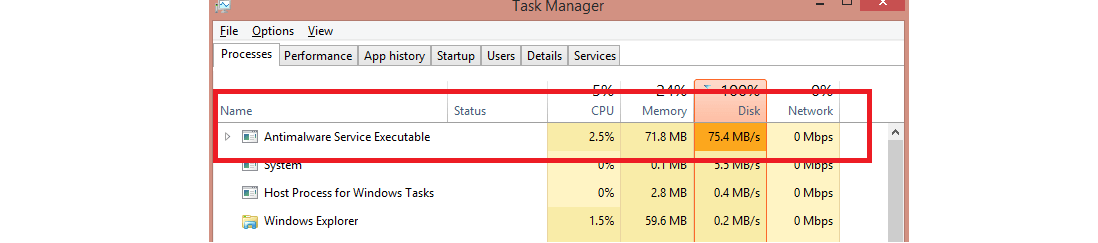
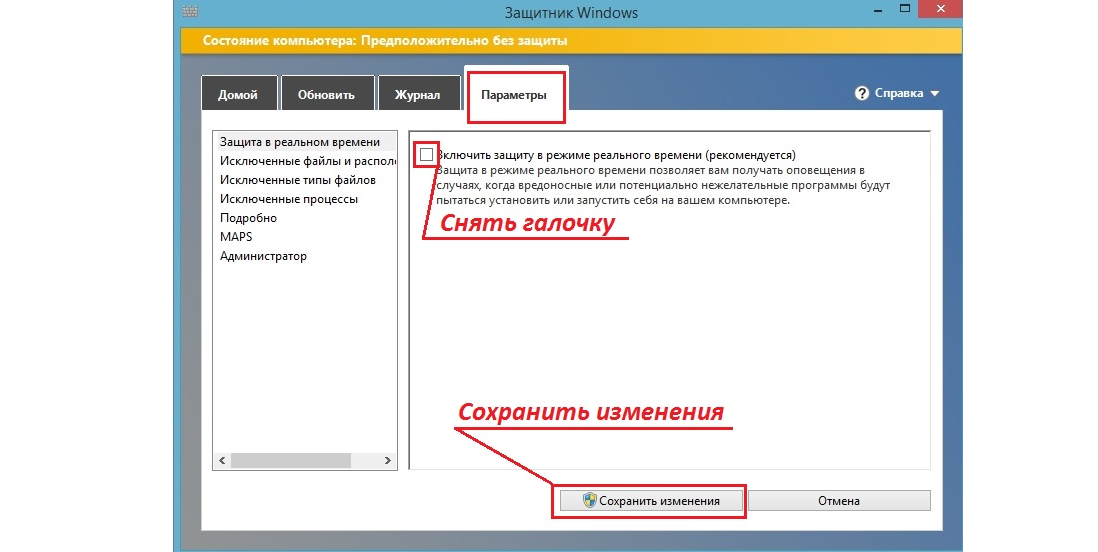
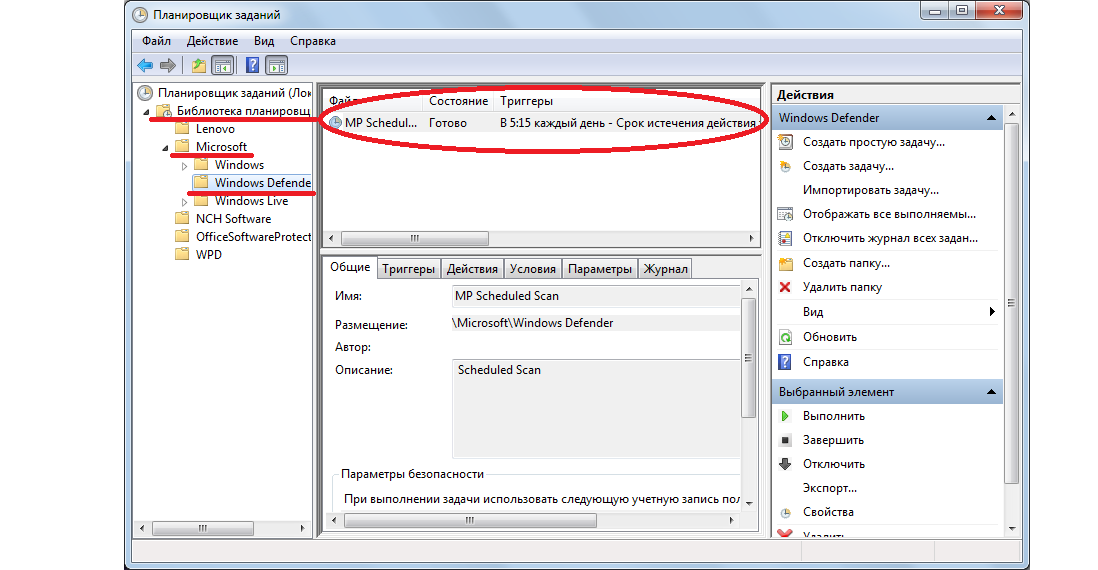
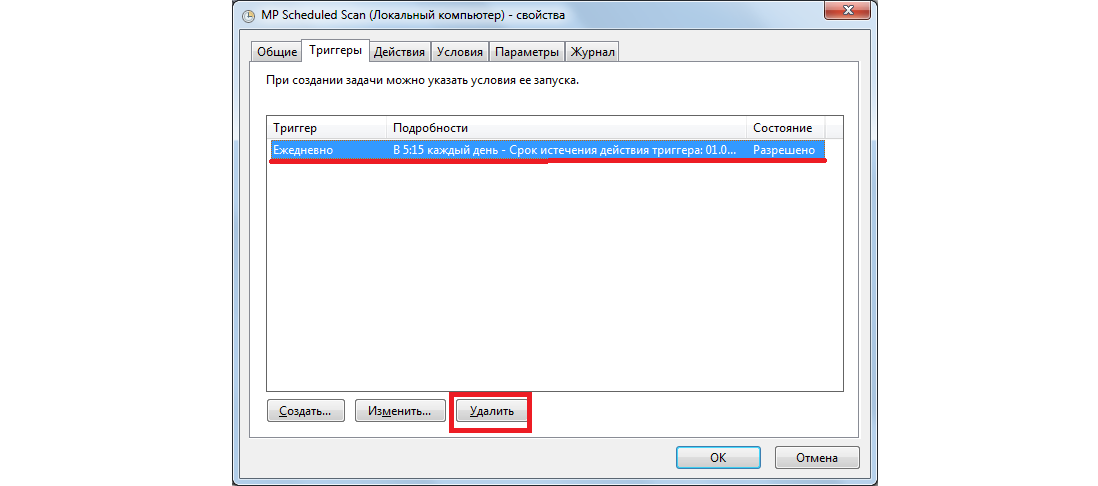
![Runtime Broker: что это такое и как с ним бороться — [решение проблемы]](https://geek-nose.com/wp-content/uploads/thumbs_dir/1-83-1soqlyvjt14nmc884ewbcke97gioed94lvxn8fynss04.jpg)






Добавить комментарий